アプリケーション内の指示は、オペレーティング システムからの特定のサービスの要求と、何を要求するかに分けることができます。
理論的には、アプリケーション内の命令は、オペレーティング システムと中央処理装置 (CPU) に特定のサービスを要求するために使用される命令セットに分割できます。 CPUの動作命令の処理の流れは、命令フェッチ、デコード、実行、メモリアクセス、ライトバックなどに大別され、各命令は必要なフィールドに応じて1~6バイトを必要とします。

#この記事の動作環境: Windows10 システム、Thinkpad t480 コンピューター。
理論的には、アプリケーション内の命令は、中央処理装置 (CPU) の命令セットと、オペレーティング システムに特定のサービスを要求するために使用される命令セットの 2 つのカテゴリに分類できます。
中央処理装置 (CPU、Central Processing Unit) は、非常に大規模な集積回路であり、コンピューターの計算コア (コア) と制御コア (コントロール ユニット) です。その機能は主に、コンピュータの命令を解釈し、コンピュータ ソフトウェアでデータを処理することです。
中央処理装置は、主に演算装置(算術論理演算装置、ALU、Arithmetic Logic Unit)とキャッシュメモリ(Cache)、それらの間の接続を実現するバス(Data)、制御およびステータスで構成されます。バス)。内部メモリ (Memory) および入出力 (I/O) デバイスとともに、電子コンピュータの 3 つのコア コンポーネントとして総称されます。
CPUの動作命令の処理の流れは、大きく分けて命令フェッチ、デコード、実行、メモリアクセス、ライトバックなどのいくつかのステップに分かれます。各命令には、どのフィールドが必要かに応じて、1 ~ 6 バイトが必要です。各命令の最初のバイトは命令のタイプを示します。上位 4 ビットはコード部分 (例: 6 は整数演算命令)、下位 4 ビットは関数部分 (例: 1 は減算命令) です。整数クラス) 61 これらは一緒にサブコマンドになります。
処理命令フロー
命令セットの重要な特性は、バイト エンコーディングが独自の解釈を持つ必要があることです。バイト シーケンスは、一意の命令シーケンスをエンコードしているか、有効なバイト シーケンスではありません。各命令の最初のバイトにはコードと機能の一意の組み合わせがあるため、このバイトが与えられると、他のすべての追加バイトの長さと意味を判断できます。
各命令には、必要なフィールドに応じて 1 ~ 6 バイトが必要です。各命令の最初のバイトは命令のタイプを示します。上位 4 ビットはコード部分 (例: 6 は整数演算命令)、下位 4 ビットは関数部分 (例: 1 は減算命令) です。整数クラス) 61 これらは一緒にサブコマンドになります。
以下は、各命令を処理するためのフローチャートです。
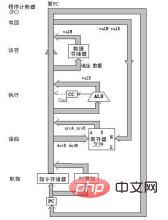
fetch
get value ステージは読み取ります。メモリから命令バイトを取得し、それを命令メモリ (CPU 内の) に配置します。アドレスはプログラム カウンタ (PC) の値です。現在の命令に続く次の命令のアドレス (つまり、PC の値にフェッチされた命令の長さを加えたもの) を計算します。
デコード (デコード)
ALU は、レジスタ ファイル (汎用レジスタの集合) から最大 2 つのオペランドを読み取ります。 (つまり、一度に最大 2 つのレジスタの内容を読み取ることができます)
Execution(execute)
実行フェーズでは、算術論理ユニット(ALU) はさまざまな目的に使用されます。他の命令の場合、スタック ポインターのインクリメントまたはデクリメントを計算するための加算器として機能するか、実効アドレスを計算するか、または単純に 0 を加算して入力を出力に渡します。
条件コード レジスタ (CC) には 3 つの条件ビットがあります。 ALU は、条件コードの新しい値を計算する役割を果たします。ジャンプ命令が実行されると、条件コードとジャンプの種類に基づいて分岐信号 cnd が計算されます。
メモリ アクセス (メモリ)
メモリ アクセス フェーズでは、(CPU 内の) データ メモリがメモリ ワードの読み取りまたは書き込みを行います。命令メモリとデータ メモリは同じメモリ位置にアクセスしますが、目的は異なります。
ライトバック(ライトバック)
ライトバックフェーズでは、最大 2 つの結果をレジスタ ファイルに書き込むことができます。レジスタ ファイルには 2 つの書き込みポートがあります。ポート E は ALU によって計算された値を書き込むために使用され、ポート M はデータ メモリから読み取られた値を書き込むために使用されます。
Update PC(PC更新)
命令コードと分岐フラグに従い、前ステップで取得した信号値から次のPC値を選択します。
以上がアプリケーション内の指示は、オペレーティング システムからの特定のサービスの要求と、何を要求するかに分けることができます。の詳細内容です。詳細については、PHP 中国語 Web サイトの他の関連記事を参照してください。

ホットAIツール

Undresser.AI Undress
リアルなヌード写真を作成する AI 搭載アプリ

AI Clothes Remover
写真から衣服を削除するオンライン AI ツール。

Undress AI Tool
脱衣画像を無料で

Clothoff.io
AI衣類リムーバー

AI Hentai Generator
AIヘンタイを無料で生成します。

人気の記事

ホットツール

メモ帳++7.3.1
使いやすく無料のコードエディター

SublimeText3 中国語版
中国語版、とても使いやすい

ゼンドスタジオ 13.0.1
強力な PHP 統合開発環境

ドリームウィーバー CS6
ビジュアル Web 開発ツール

SublimeText3 Mac版
神レベルのコード編集ソフト(SublimeText3)

ホットトピック
 7522
7522
 15
15
 1378
1378
 52
52
 81
81
 11
11
 21
21
 70
70
 Windows 11 でフォト アプリへの変更を保存できないエラー
Mar 04, 2024 am 09:34 AM
Windows 11 でフォト アプリへの変更を保存できないエラー
Mar 04, 2024 am 09:34 AM
Windows 11 で画像編集にフォト アプリを使用中に「変更を保存できません」エラーが発生した場合、この記事では解決策を紹介します。変更を保存できません。保存中にエラーが発生しました。後でもう一度試してください。この問題は通常、不正なアクセス許可設定、ファイルの破損、またはシステム障害が原因で発生します。そこで、この問題を解決し、Windows 11 デバイスで Microsoft フォト アプリを引き続きシームレスに使用できるようにするために、綿密な調査を行って最も効果的なトラブルシューティング手順をいくつかまとめました。 Windows 11で写真アプリへの変更を保存できないエラーを修正する 多くのユーザーがさまざまなフォーラムでMicrosoftフォトアプリのエラーについて話し合っています
 iPhone および iPad で Boundless Notes アプリを使用する方法を学びます
Nov 18, 2023 pm 01:45 PM
iPhone および iPad で Boundless Notes アプリを使用する方法を学びます
Nov 18, 2023 pm 01:45 PM
iPhoneのバウンドレスノートとは何ですか? iOS17 の日記アプリと同様に、Boundless Notes は創造的な可能性を秘めた生産性向上アプリです。アイデアを現実に変えるのに最適な場所です。プロジェクトをスケジュールしたり、アイデアをブレインストーミングしたり、ムードボードを作成したりできるため、アイデアを表現するためのスペースが不足することがなくなります。このアプリを使用すると、写真、ビデオ、オーディオ、ドキュメント、PDF、Web リンク、ステッカーなどを無限のキャンバス上のどこにでも追加できます。 Boundless Notes のツールの多く (ブラシ、シェイプなど) は、Keynote や Notes などの iWork アプリを使用している人には馴染みのあるものです。フリーフォームを使用できるため、同僚、チームメイト、グループ プロジェクト メンバーとのリアルタイムのコラボレーションも簡単です。
 Macでクリップボードの履歴を表示する方法
Sep 14, 2023 pm 12:09 PM
Macでクリップボードの履歴を表示する方法
Sep 14, 2023 pm 12:09 PM
Finder から macOS クリップボード履歴を表示する Mac 上にあるもの (テキスト、画像、ファイル、URL など) をコピーすると、クリップボードに保存されます。 Mac に最後にコピーされた内容を確認する方法は次のとおりです。 Finder に移動し、メニュー バーの [編集] をクリックし、[クリップボードを表示] をクリックすると、macOS クリップボードの内容を示すウィンドウが開きます。 Mac で複数のアイテムを含むクリップボード履歴を取得する もちろん、ネイティブの Mac クリップボード履歴は、最も多機能なツールというわけではありません。最後にコピーしたものだけが表示されるため、複数のものを一度にコピーして貼り付けたい場合は、それができません。ただし、探している場合は、
 Terrariaでコマンドを使用してアイテムを取得するにはどうすればよいですか? -Terrariaでアイテムを集めるにはどうすればよいですか?
Mar 19, 2024 am 08:13 AM
Terrariaでコマンドを使用してアイテムを取得するにはどうすればよいですか? -Terrariaでアイテムを集めるにはどうすればよいですか?
Mar 19, 2024 am 08:13 AM
Terrariaでコマンドを使用してアイテムを取得するにはどうすればよいですか? 1. Terraria でアイテムを与えるコマンドは何ですか? Terraria ゲームでは、アイテムにコマンドを与えることは非常に実用的な機能です。このコマンドにより、プレイヤーはモンスターと戦ったり、特定の場所にテレポートしたりすることなく、必要なアイテムを直接入手できます。これにより、時間が大幅に節約され、ゲームの効率が向上し、プレイヤーは世界の探索と構築により集中できるようになります。全体として、この機能によりゲーム体験がよりスムーズで楽しいものになります。 2. Terraria を使用してアイテム コマンドを与える方法 1. ゲームを開き、ゲーム インターフェイスに入ります。 2. キーボードの「Enter」キーを押してチャットウィンドウを開きます。 3. チャットウィンドウにコマンド形式「/give[プレイヤー名][アイテムID][アイテム数量]」を入力します。
 形式がサポートされていないか、ファイルが破損しているため、写真ではこのファイルを開けません
Feb 22, 2024 am 09:49 AM
形式がサポートされていないか、ファイルが破損しているため、写真ではこのファイルを開けません
Feb 22, 2024 am 09:49 AM
Windows では、フォト アプリは写真やビデオを表示および管理するのに便利な方法です。このアプリケーションを通じて、ユーザーは追加のソフトウェアをインストールすることなく、マルチメディア ファイルに簡単にアクセスできます。ただし、写真アプリの使用時に「形式がサポートされていないため、このファイルを開けません」というエラー メッセージが表示されたり、写真やビデオを開こうとしたときにファイルが破損したりするなど、ユーザーが何らかの問題に遭遇することがあります。この状況はユーザーにとって混乱を招き不便になる可能性があり、問題を解決するには調査と修正が必要になります。ユーザーが写真アプリで写真またはビデオを開こうとすると、次のエラーが表示されます。申し訳ありませんが、この形式が現在サポートされていないか、ファイルがサポートされていないため、フォトではこのファイルを開くことができません
 Apple Vision ProをPCに接続する方法
Apr 08, 2024 pm 09:01 PM
Apple Vision ProをPCに接続する方法
Apr 08, 2024 pm 09:01 PM
Apple Vision Pro ヘッドセットはコンピュータとネイティブ互換性がないため、Windows コンピュータに接続するように設定する必要があります。 Apple Vision Pro は発売以来、最先端の機能と充実した操作性を備えた大ヒット商品です。その理由は簡単にわかります。ただし、お使いの PC に合わせて調整することはできますが、その機能は AppleOS に大きく依存しているため、機能は制限されます。 AppleVisionPro をコンピュータに接続するにはどうすればよいですか? 1. システム要件を確認します 最新バージョンの Windows 11 が必要です (カスタム PC および Surface デバイスはサポートされていません) 64 ビット 2GHZ 以上の高速プロセッサをサポート 高性能 GPU、最大
 アプリケーション起動エラー0xc000012dの問題を解決する方法
Jan 02, 2024 pm 12:53 PM
アプリケーション起動エラー0xc000012dの問題を解決する方法
Jan 02, 2024 pm 12:53 PM
友人のコンピュータに特定のファイルが不足している場合、エラー コード 0xc000012d が表示されてアプリケーションが正常に起動できませんが、実際にはファイルを再ダウンロードしてインストールすることで解決できます。アプリケーションが正常に起動できません 0xc000012d: 1. まず、ユーザーは「.netframework」をダウンロードする必要があります。 2. 次に、ダウンロード アドレスを見つけて、コンピューターにダウンロードします。 3. 次に、デスクトップをダブルクリックして実行を開始します。 4. インストールが完了したら、間違ったプログラムの場所に戻り、プログラムを再度開きます。
 Windows 11 で MS ペイントが正しく動作しない
Mar 09, 2024 am 09:52 AM
Windows 11 で MS ペイントが正しく動作しない
Mar 09, 2024 am 09:52 AM
Microsoft ペイントは Windows 11/10 では動作しませんか?これは一般的な問題のようで、それを修正するための優れた解決策がいくつかあります。 MSPaint を使用しようとすると、機能しない、または開かないというユーザーからの苦情が寄せられています。アプリのスクロールバーが機能しない、貼り付けアイコンが表示されない、クラッシュなどが発生します。幸いなことに、Microsoft ペイント アプリに関する問題の解決に役立つ、最も効果的なトラブルシューティング方法をいくつか集めました。 Microsoft ペイントが動作しないのはなぜですか? MSPaint が Windows 11/10 PC で動作しない理由としては、次のようなことが考えられます。 セキュリティ識別子が破損しています。ハングアップしたシステム



